win7光盘重装系统其实和u盘重装系统有点像,但是相对于u盘重装系统还是比较麻烦一点的,因此也被u盘重装系统替代,但是如今也有人对光盘重装系统感兴趣想要学习,所以我们感兴趣的朋友就接着看下去吧。
工具/原料:
系统版本:windows7系统
品牌版本:联想台式电脑
方法/步骤:
进入光盘启动项内安装win7系统:
1、首先刻录一个win7到光盘上,可以利用软件也可以使用系统本身刻录功能。

2、重启电脑进入bios,然后我们按住del再通过左右方向键选择boot。

3、将第一启动项改成cdrom,再按+键将cd-rom移动到第一项。

光盘重装系统win7怎么操作
当我们想要对自己的电脑进行系统重装或安装的时候,对于不同的安装方式,直接安装或者U盘安装以及系统光盘安装等等,很多用户想要知道光盘重装系统win7的。对于这个问题小编觉得我们可以先准备自己准备刻录的光盘哦,然后下载相关系统再进行操作,下面,我给大家分享一下光盘重装系统win7教程。
4、按下f10选择yes然后回车计算机就会重启了。
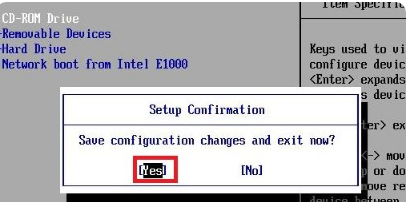
5、加载完后会出现win7安装画面,选择好语言时间地域等待就可以点击下一步安装了。

6、等待之后会出现协议书,接受条款选择下一步。
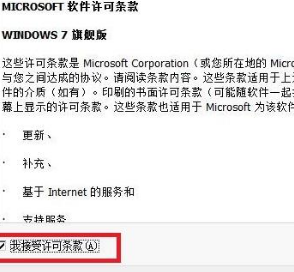
7、然后跳转页面选择第一个分区确定。

8、电脑就会显示正在安装windows界面。等待就好啦。
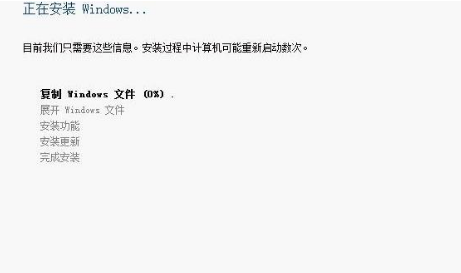
总结:
以上就是win7光盘重装系统教程啦,可以自己去试试看噢。希望能帮到大家。
以上就是电脑技术教程《win7光盘重装系统教程》的全部内容,由下载火资源网整理发布,关注我们每日分享Win12、win11、win10、win7、Win XP等系统使用技巧!大白菜win7系统重装教程
大白菜win7系统重装其实不难,想要系统重装的小伙伴快来看看小编分享的大白菜win7系统重装教程吧!






